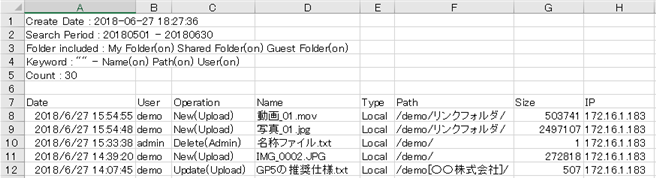保存されたCSVファイルについての注意点
テキストエディタを利用する場合は、UTF-8対応のソフトを利用して下さい(Windows標準のメモ帳では文字化けが発生する場合があります)。ファイル内の文字データは、UTF-8エンコードで作成されています。
CSVファイルの改行コードは、CR+LFのみとなっています。
IPアドレスに、ホスト名は格納されません。画面表示の場合のみ、IPアドレスとDNSから検索したホスト名が表示されます。
データは、ファイル名やフォルダ名を除いて、全て英語表記となっています。
CSVファイルのヘッダ情報について
CSVファイルには、ヘッダ情報が記載されており、抽出日時や検索条件を参照することができます。

ログCSVファイルのヘッダ情報
ファイルログからダウンロードしたCSVファイルを例に、項目の意味を説明します。
Create Date CSVファイルの作成日時 Search Period 検索対象期間 Folder included 検索対象のフォルダ。有効の場合には括弧内に"on"の文字が入ります。 Keyword 検索キーワード。例では"あいうえお"がキーワードとなり、検索項目は括弧内に"on"の文字が入ります。 Count 検索結果の全件数
ログCSVをEXCELで開く方法
ログCSVファイルを正しく開く方法について説明します。
EXCELを起動して、[ファイル]→[開く]を選択します。
ファイルの種類に、テキストファイルが含まれる種類を選択します。

ファイルを開くダイアログ(EXCEL)
テキストファイルウィザードで、元ファイルに”Unicode(UTF-8)“を指定して、[次へ]をクリックします。
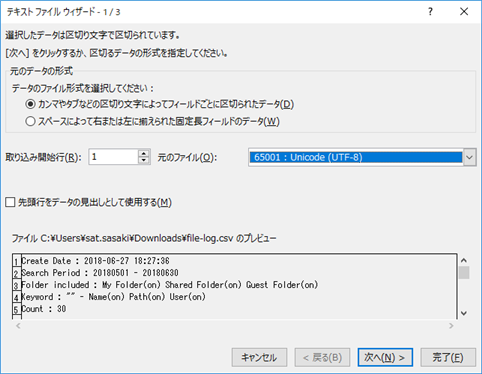
テキストファイルウィザードで、区切り文字にカンマを指定します。[完了]をクリックします。
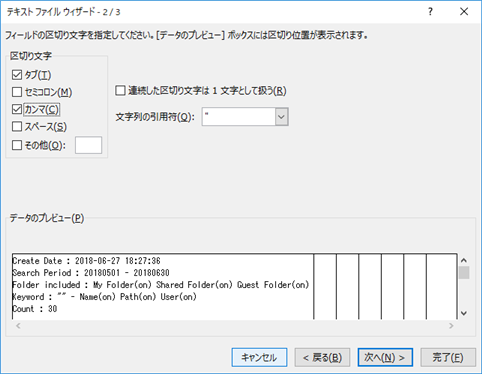
次のようなイメージでファイルを開くことができます。(列幅調整後のイメージです)
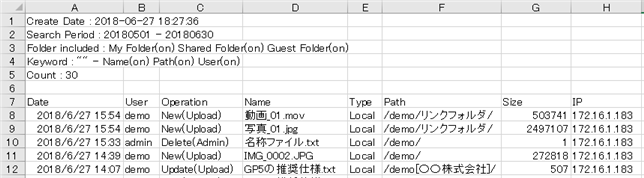
共有フォルダ一覧画面(サブフォルダ・ファイル一覧)
“Date”列に秒が表示されないため、列のプロパティを編集します。
セルの書式設定を開き、セルの書式を”yyyy/m/d h:mm”形式から、 “yyyy/m/d h:mm:ss”に形式を変更します。
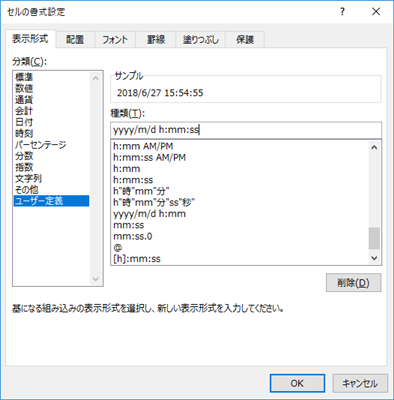
セルの書式設定